时间:2018-11-01 10:41:47 作者:zongkun 来源:系统之家 1. 扫描二维码随时看资讯 2. 请使用手机浏览器访问: https://m.xitongzhijia.net/xtjc/20181101/139416.html 手机查看 评论 反馈
怎么批量重命名文件?平时我们在使用电脑的过程中,经常会用到很多的快捷键,因为快捷键能让我们的操作更方便。下面,小编就为大家介绍下批量重命名文件方法。
F2重命名
F2键位于键盘上的数字功能键区,它可以对选定的文件/文件夹进行重命名。
传统的文件重命名方法是这样的:
选中目标 - 点击鼠标右键 - 选择【重命名】- 输入新名字 -【Enter】确定。
虽然步骤简单,但是点击鼠标右键出来的选项那么多,着急时难免会选错,批量重命名大量文件更会浪费不少时间。
然而我们利用快捷键,只需要选中目标 - 按【F2】-输入新名字 - 【Enter】确定即可。
这样做的好处就是根本不用担心右键选择时选错的问题。
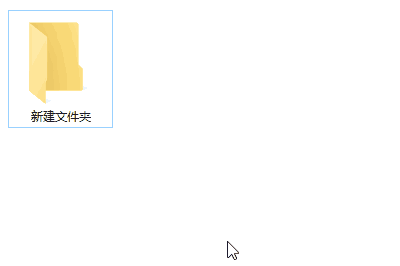
同时,每一次重命名都会因为减少鼠标移动而节省几秒钟的时间,文件数量多时,这样做的优势就显示出来了。
举例说明:
我们出去旅行,用单反记录了很多的美好回忆,回到家后要给朋友发一些精挑细选的照片。但是照片的命名很复杂,而且因为删除了很多导致断号,有什么办法能批量给照片改名字呢?
只需【Ctrl + A 】全选 - 按【F2】- 输入新名字 - 【Enter】确定,系统还会自动为所有选中照片排序。
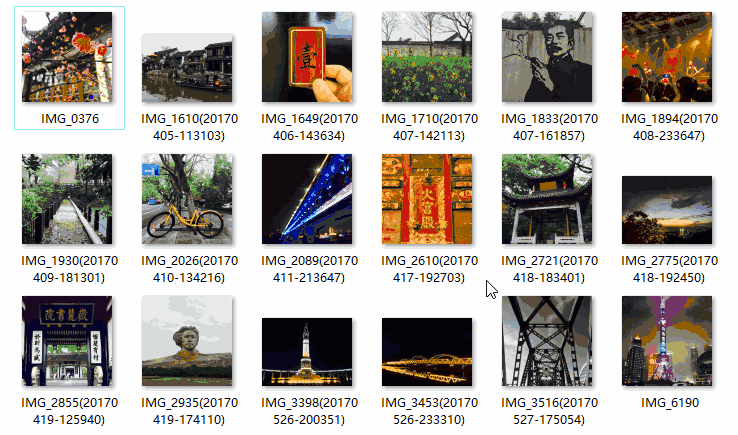
以上就是小编为大家介绍的批量重命名文件方法。更多相关教程敬请关注系统之家。
发表评论
共0条
评论就这些咯,让大家也知道你的独特见解
立即评论以上留言仅代表用户个人观点,不代表系统之家立场